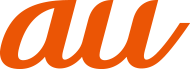本製品をインターネットアクセスポイントとして利用できるようになります。
![]() ホーム画面で[設定]→[接続と共有]→[パーソナルホットスポット]
ホーム画面で[設定]→[接続と共有]→[パーソナルホットスポット]
![]() 「パーソナルホットスポット」の「
「パーソナルホットスポット」の「 ![]() 」をタップして「
」をタップして「 ![]() 」にする
」にする
|
memo |
|
Wi-Fi®テザリング機能は電池の消耗が早くなるため、充電しながらご利用になることをおすすめします。 |
Wi-Fi®テザリングを設定する |
無線LAN(Wi-Fi®)対応機器から本製品に接続するための設定などを行います。
![]() ホーム画面で[設定]→[接続と共有]→[パーソナルホットスポット]
ホーム画面で[設定]→[接続と共有]→[パーソナルホットスポット]
![]()
|
パーソナルホットスポット |
|
|
|
本製品へのWi-Fi®接続用のQRコードを表示します。無線LAN(Wi-Fi®)対応機器でQRコードをスキャンして接続できます。パーソナルホットスポットがオンのときに設定できます。 |
|
ホットスポット設定 |
無線LAN(Wi-Fi®)対応機器から検索された場合に表示される名前(ネットワークSSID)やセキュリティ、パスワードなどを設定します。 |
|
接続管理 |
無線LAN(Wi-Fi®)対応機器からの接続状況を確認できます。また、接続を拒否したいデバイスを切断してブロックリストに追加したり、Wi-Fi®テザリングで使用できるデータ量を設定したりできます。 |
|
自動でパーソナルホットスポットをオフにする |
無線LAN(Wi-Fi®)対応機器からの接続が10分間ない状態が続くとWi-Fi®テザリングを自動的にオフにするかどうかを設定します。 |
|
Bluetooth テザリング |
|
|
USB テザリング |
|
|
イーサネットケーブルに接続してネットワークに接続できます。 |
|
memo |
|
「セキュリティ」を「なし」にすると、意図しない機器からの接続のおそれがありますので、ご注意ください。 |
アンケート
この情報は役に立ちましたか?
評価にご協力ください。
この情報は役に立ちましたか?
評価にご協力ください。